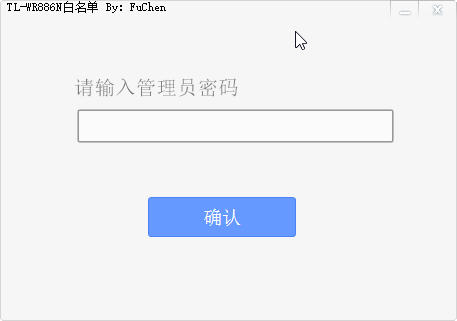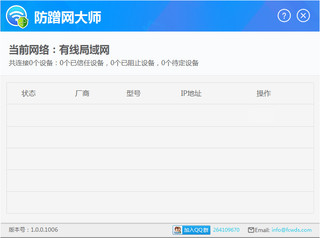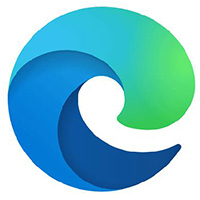软件简介
TL-WR886N白名单防蹭网工具是一款专门针对TPlink路由器制作的防蹭网工具,适用于TP-Link TL-WR886N无线路由器的防蹭网,现如今各种蹭网软件在网络中盛行,间接或直接的影响到我们的上网安全,许多时候我们的电脑变得非常慢,有可能是因为别人正在蹭我们的网络,对于这类用户赶快使用TPLINK防蹭网工具开启白名单模式吧!
使用方法:
1、前提是您的路由器型号必须是TP-Link TL-WR886N无线路由器
2、解压后打开软件,输入路由器密码,点击【登录】按钮进入管理界面
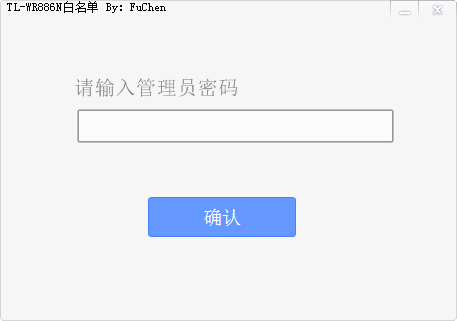
3、进入管理界面后,的剪辑【白名单添加数据】按钮可以添加可以联网的白名单
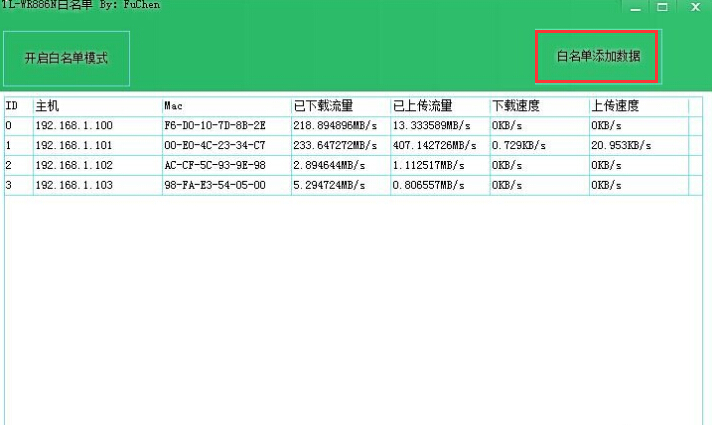
4、点击【开启白名单模式】按钮即可
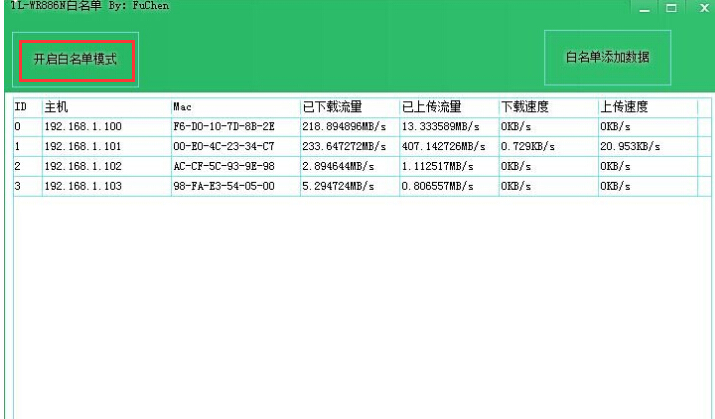
蹭网的防御措施:
1、采用WPA/WPA2-PSK加密 蹭网一族一般用的都是傻瓜蹭网软件,只能破解WEP加密的无线信号;稍微高级点的蹭网族会用抓包 工具分析数据包里面的内容,从而破解得到WEP的密钥。但是如果采用了WPA-PSK或者WPA2-PSK加 密的话,一般情况下很难有人可以蹭到你的网。这是目前杜绝蹭网最有效的方法!设置方法也很简单, 只要进到无线设置中,把加密模式改为WPA-PSK,再输入密钥就OK啦。
2、关闭SSID(网络名称)广播 设置好无线加密后,我们就需要开始隐藏自己了。通过关闭无线路由/AP的SSID广播,“蹭网”者就很难 在搜索无线时发现你的无线网络,这也就减少了你的无线网络被“蹭”的机会。当然,修改一个有个性的 SSID也很重要,这样可以防止被“蹭网”者猜到。 设置方法很简单,进入无线路由/AP的Web配置界面,然后找到“基本设置”菜单,在其中修改SSID名称 ,然后选择“停用SSID广播”,最后点击确定即可。
3、关闭DHCP功能 关闭了SSID广播,我们还需要关闭DHCP功能,也就是让无线路由/AP无法自动给无线客户端分配IP地 址。而为了进一步防止被“蹭网”,我们最好修改无线路由/AP的默认IP地址,例如默认IP地址为:192.1 68.1.1,我们可以修改为10.0.0.1,这样可以防止被“蹭网”者轻易猜到。 设置方法同样简单,进入无线路由/AP的Web配置界面,找到“局域网设置”菜单,然后修改默认IP地址 ,并“停用DHCP服务器”,最后点击确定即可。
4、降低发射功率和升级固件 目前有些无线路由/AP具有调节无线发射功率这个功能,通过调节无线发射功率,可以控制无线网络的 覆盖范围,这样同样可以阻止“邻居”的“蹭网”,因为它很难搜索到你的无线信号。另外,升级无线路由/AP的固件同样重要,因为它不仅可以修复一些安全漏洞,还有可能增加额外的防护功能,从而获得更 好的安全防护效果。
5、设置MAC地址过滤 在防止“蹭网”的整体设置中,MAC地址过滤是非常关键的一步。我们利用网络设备MAC地址唯一性的 特点,通过设置“允许MAC地址连接”的列表,仅允许列表中的客户端连接无线网络,这样即使无线密钥 被破解,“蹭网”者依然无法连入你的无线网络。 MAC地址过滤一般在无线路由/AP的“高级设置”菜单中,我们只需启用其中的MAC地址过滤功能,并将 允许连接的客户端设备的MAC地址输入在列表中,最后点击确定即可。 那么如何查看客户端设备的MAC地址呢?很简单,我们只需依次单击“开始”→“运行”→输入“cmd”→回 车,在出现的命令提示符界面中输“ipconfig /all”→回车,就可以得到客户端的MAC地址了。
6、修改内部IP设置 如果你觉得还不够安全,那么可以继续设置。首先,关闭DHCP服务器。DHCP可以自动为无线网络分 配IP,这也同时方便了蹭网一族破解了你的密钥以后接入你的路由器。关闭DHCP以后,自己的电脑无 线网卡需要手动指定IP,别急,咱先把路由器的内部IP改掉。 一般路由器默认IP地址都是192.168.1.1,也就是网关地址,我们把该地址改为任意的一个内网地址, 比如172.88.88.1,这样内部的电脑可以指定IP为172.88.88.X网段。如此一来,一般的蹭网族根本就摸 不清你内网的IP设置,也无法下手给自己分配IP上网。
这样我们的整体防护设置也就全部完成了。在这套整体防护方案的保护下,一般的“蹭网”者就很难侵入 到你的无线网络了,你的网络将会恢复往日的畅通,你的数据信息将变得更加安全。